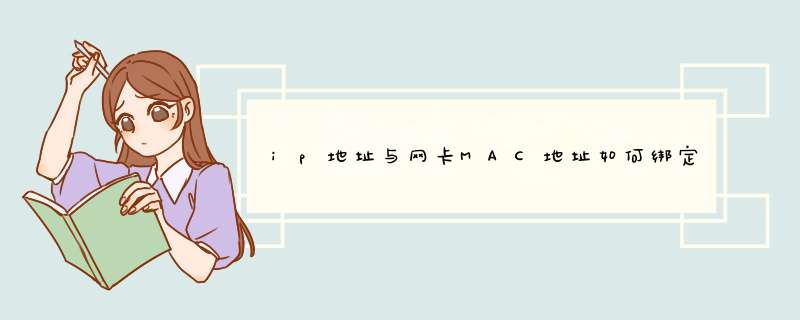
1、首先 192.168.1.1 输入用户名密码 ,进入路由。
2、进入路由后选中无线设置下的无线MAC地址过滤。
3、点击添加新条目。
4、查看MAC地址, 点击,开始运行,输入cmd,ipconfig /all 。
5、输入MAC 和描述 点击保存,然后选上“禁止 列表中生效规则之外的 MAC 地址访问本无线网络” 点击启动过滤。
6、这样就只有添加MAC地址的电脑/手机可以访问无线网络了。
如何通过路由器绑定电脑MAC地址与IP地址呢?下面是我收集的关于电脑mac地址绑定的 方法 ,希望对你有所帮助。
电脑mac地址绑定的方法
首先,我们自然是要先查一下电脑的MAC地址了,查询方法我的其他 经验 分享里有很详细的说明,不会的可以自己去看下。MAC地址也就是下图的物理地址。MAC地址跟身份z一样是一个电脑固定只有一个(当然不排除有些人用软件修改MAC地址)。
查询完MAC地址,下面我们来说如何绑定。首先自然是登录路由器了,地址如下。一般路由器的登录地址是192.168.1.1或者192.168.0.1,具体是哪个你可以尝试下。登录账号和密码一般都是admin
我今天的示范路由器是TP-LINK的,进入后是如下界面。
进入后,我们首先查看下IP地址的范围,点击左侧DHCP服务,可以看到路由器的IP地址范围。
然后,我们可以选择一个自己喜欢的IP地址地址进行绑定,点击左下角的IP与MAC绑定——静态ARP绑定设置,进入下图界面。
点击添加单个条目添加绑定。将刚才查询到的MAC地址和自己准备使用的IP地址输入后点击保存。
保存后,可以看到上面有一个ARP地址绑定启用选项,选择启用——保存。
当然如果你不想绑定了,也可以点击删除,想修改IP地址的话,也可以选择编辑进行修改。绑定之后,我们可以把网络断开,然后重新连接试试,IP地址是刚才我们设定的那个IP地址。这就相当于你在路由器里把这个IP地址给预定了,别人就不能用这个IP地址了。
IP地址与MAC地址绑定就讲到这里了,不知道你学会了吗,学会了就试试吧。
电脑mac地址绑定的方法相关 文章 :
1. tp-link路由器ip与mac地址绑定的方法
2. 绑定MAC物理地址的方法
3. 怎么设置路由器绑定mac地址
4. 怎样设置路由器绑定mac地址
5. 路由器ip地址与mac地址绑定
6. 路由器如何设置IP然后与MAC地址绑定
7. Win7如何通过路由器进行mac地址绑定
8. fast路由器怎么设置ip与mac地址绑定
*** 作方法:
1、点击“开始——搜索”,输入CMD命令,然后在CMD上右键选择以管理员身份运行。
2、在打开的命令行窗口中,输入 netsh i i show in运行,在以上显示内容中找到你用来上网连接的Idx号码,在下面命令中使用 (比如这里上网的网卡是“WLAN”所以Idx为5)。
3、在命令提示符窗口输入:arp -a 查看各个IP与对应的mac地址 。
4、输入netsh -c "i i" add neighbors 5 "192.168.1.1" "ec-6c-9f-19-ce-72"命令后按回车。
5、在命令提示符输入运行 arp -a 命令,就可看到绑定好的网关处于静态了。
删除MAC地址绑定的方法:
1、在命令提示符光标处输入netsh i i show in 命令后按回车,查看本地活动网卡序号IDX。
2、输入入netsh -c "i i" delete neighbors IDX "IP" "MAC" 按回车。
3、绑定的静态IP/MAC(网关)或者netsh -c "i i" delete neighbors IDX "IP" 即可(IP仍然是绑定的网关的IP)。
4、最简单的绑定重置方法:直接输入 netsh i i reset 按回车,重启计算机即可生效。
欢迎分享,转载请注明来源:内存溢出

 微信扫一扫
微信扫一扫
 支付宝扫一扫
支付宝扫一扫
评论列表(0条)